Wichtige Schritte dieses Video-Tutorials zum Mitmachen
Anleitung zur Verwendung der Filmora KI Tools
Wenn Sie das Video maskieren möchten, ist eine saubere Wiedergabe für die Aufnahme unerlässlich. Dabei handelt es sich um einen Videoclip ohne bewegliche Objekte im Hintergrund. Bringen Sie das Video in die Zeitleiste und schneiden Sie es auf den gewünschten Zeitrahmen zu. Legen Sie das "Clean Play"-Video auf dieselbe Spur wie Ihr Original.
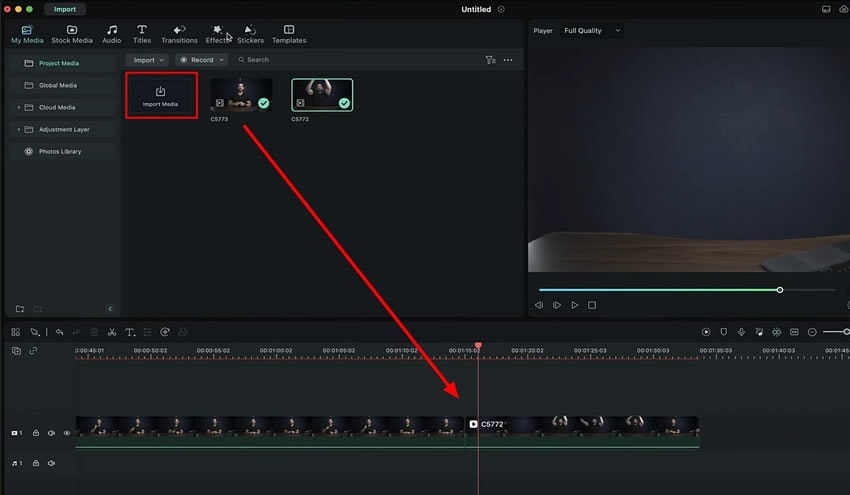
Bewegen Sie sich vorwärts und fügen Sie einen Standbild auf dem Video über die Spur. Gehen Sie dazu auf die Registerkarte "Extras" und wählen Sie die Option "Standbild hinzufügen" aus der Dropdown-Liste. Passen Sie die Länge des Standbilds an, indem Sie ihn über den sauberen Wiedergabeclip auf der Timeline ziehen.
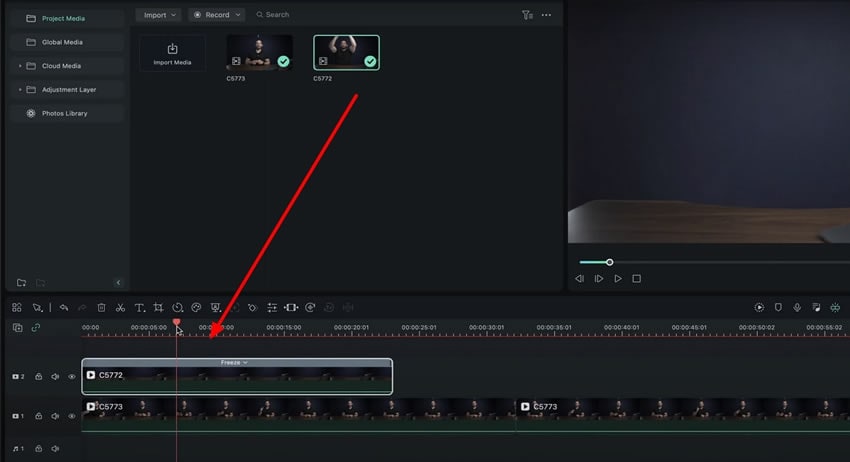
Ziehen Sie den sauberen Wiedergabeclip und legen Sie ihn direkt über das Originalvideo auf eine andere Spur. Beschneiden Sie das saubere Spiel an der Stelle, an der Sie das Objekt entfernen möchten. Wenn Sie auf den Standbildschirm doppelklicken, öffnet sich ein Einstellungsfenster, und Sie können seine "Position" anpassen, indem Sie die Achsen "X" und "Y" ändern und auf den gewünschten Bereich platzieren.
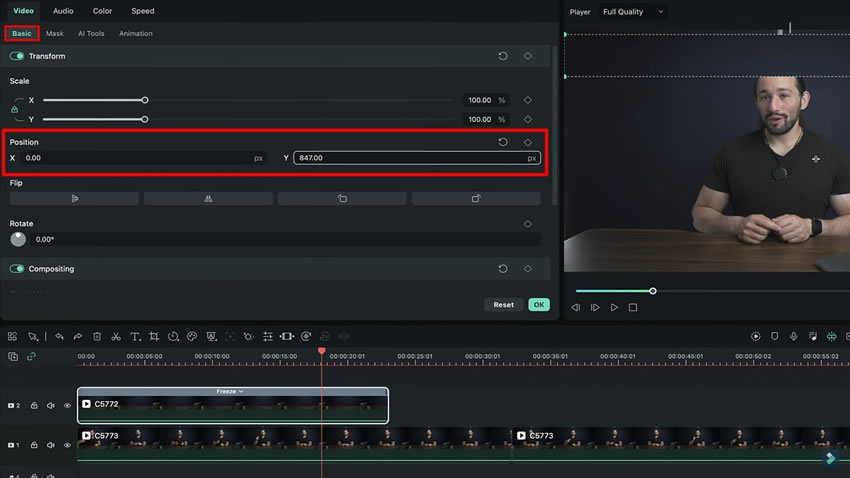
Um den Beleuchtungsunterschied zwischen den beiden Clips zu vermeiden, wenden Sie die Maske auf Ihr Video an und entfernen Sie das Objekt. Nachdem Sie den Standbild-Clip ausgewählt haben, navigieren Sie zur Registerkarte "Maske". Fügen Sie hier einen Teil des Standbildes über Ihr Originalvideo ein. Wählen Sie eine beliebige Form und passen Sie ihre "Position" auf der "X" und "Y" Achse an.
Um die Maske sauberer zu gestalten, können Sie die "Stärke der Unschärfe" nach Bedarf anpassen.
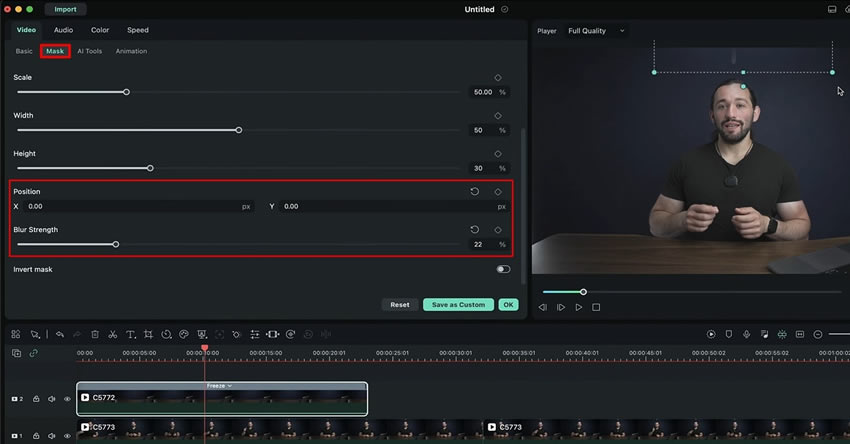
Wenn Sie feststellen, dass die Farben nicht zum Hintergrund passen, können sie ändern. Wenn Sie auf das Standbild doppelklicken, gehen Sie auf die Registerkarte "Farbe", passen Sie die "Belichtung" an, und Sie erhalten das gewünschte Ergebnis.
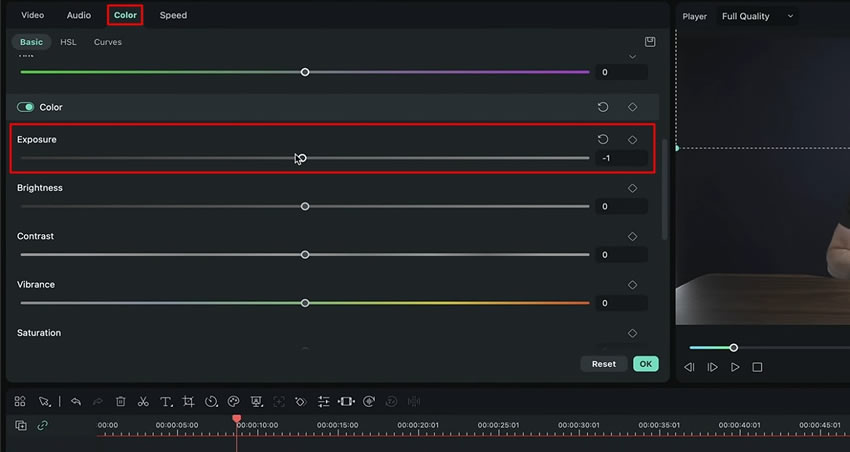
Auf dieselbe Weise können Sie das Objekt aus dem Video entfernen, ohne eine saubere Wiedergabe zu drehen. Duplizieren Sie das Originalvideo und platzieren Sie es auf einer anderen Spur in der Zeitleiste über dem Originalvideo. Erstellen Sie eine Hintergrundmaske und wenden Sie sie auf das Originalvideo an.
Um die Maske zu erstellen, doppelklicken Sie auf das duplizierte Video und wählen Sie "Maske" aus dem Einblendmenü. Wählen Sie die Form der Maske und passen Sie die "Position" auf der "X" und "Y" Achse an und legen sie über das Objekt, das Sie ersetzen möchten. Passen Sie das Aussehen der Maske an, indem Sie die "Stärke der Unschärfe" und die "Belichtung" anpassen, wie zuvor beschrieben.
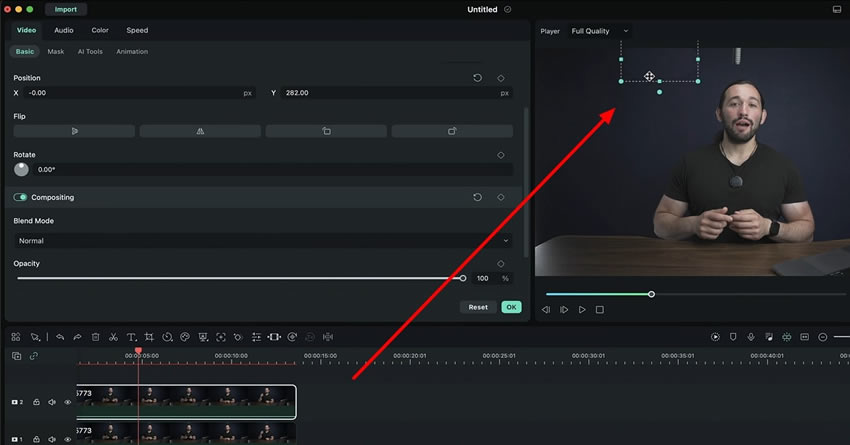
Nachdem Sie das Video aufgenommen und bearbeitet haben, fällt Ihnen vielleicht ein Objekt auf, das nicht im Video sein sollte. Da Sie es sich nicht leisten können, das Video neu zu drehen, müssen Sie es vielleicht durch Bearbeitung ersetzen. In diesem Artikel werden zwei einfache, schrittweise Methoden zum Entfernen eines Objekts aus einem Video mit Wondershare Filmora vorgestellt.
Joshs andere Filmora Meisterkurse





